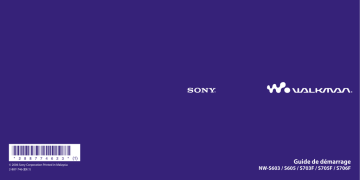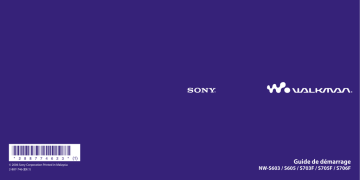
© 2006 Sony Corporation Printed in Malaysia
2-887-746-23 (1)
Guide de démarrage
NW-S603 / S605 / S703F / S705F / S706F
Table des matières
Présentation..................................................................6
A pleine puissance, l’écoute prolongée du baladeur peut endommager
l’oreille de l’utilisateur.
A propos de ce manuel
Le fonctionnement du lecteur est décrit dans ce « Guide de démarrage », dans le
« Guide d’utilisation » (fichier PDF) et dans l’Aide SonicStage (accessible depuis le logiciel
SonicStage).
–Guide de démarrage : présente les fonctions de base du lecteur, dont l’importation, le
transfert et la lecture de pistes musicales.
–Guide d’utilisation : décrit les fonctions avancées du lecteur et fournit des informations de
dépannage.
–Aide SonicStage : décrit le fonctionnement du logiciel SonicStage.
Toutes dernières informations
Si vous avez des questions ou rencontrez un problème avec ce produit, consultez les sites Web
suivants.
Pour les clients aux Etats-Unis : http://www.sony.com/walkmansupport
Pour les clients au Canada : http://fr.sony.ca/ElectronicsSupport/
Pour les clients en Europe : http://www.support-nwwalkman.com
Pour les clients en Amérique Latine : http://www.sony-latin.com/pa/info/
Pour les clients d’autres pays ou régions : http://www.css.ap.sony.com
Pour les clients qui ont acheté des modèles à l’étranger :
http://www.sony.co.jp/overseas/support/
Mise en service..............................................................8
Accessoires fournis................................................................................................................. 8
Installation de SonicStage................................................................................................. 9
Importation de musique........................................... 12
Transfert de musique................................................ 14
Lecture de musique................................................... 16
Fonctionnement de base – Composants et commandes...................................... 16
Modes de lecture et réglages....................................................................................... 20
Ecoute de la radio FM
(NW-S703F/S705F/S706F uniquement)................................
22
Forum aux questions................................................. 24
Pour en savoir plus sur les fonctions avancées du lecteur
Pour obtenir des informations sur les fonctions avancées du lecteur et sur le dépannage
des problèmes techniques, consultez le Guide d’utilisation (fichier PDF). Pour afficher le
Guide d’utilisation (fichier PDF), cliquez sur « Démarrer » – « Tous les programmes » –
« SonicStage » – « Guide d’utilisation Série NW-S600/S700F ».
Adobe Acrobat Reader 5.0 ou une version ultérieure ou le logiciel Adobe Reader doit être
installé sur votre ordinateur.
Adobe Reader peut être téléchargé gratuitement sur Internet.
Pour les clients résidant au Canada (NW-S603/S605 uniquement)
A propos des droits d’auteur
Cet appareil numérique de la classe B est conforme à la norme NMB-003 du Canada.
SonicStage et le logo SonicStage sont des marques ou des marques déposées de Sony Corporation.
OpenMG, ATRAC, ATRAC3, ATRAC3plus, ATRAC Advanced Lossless et leurs logos sont des
marques commerciales de Sony Corporation.
« WALKMAN » et le logo « WALKMAN » sont des marques déposées de Sony Corporation.
Microsoft, Windows, Windows NT et Windows Media sont des marques ou des marques déposées de
Microsoft Corporation aux États-Unis et/ou dans d’autres pays.
Adobe et Adobe Reader sont des marques ou des marques déposées d’Adobe Systems Incorporated
aux Etats-Unis et/ou dans d’autres pays.
Licence de la technologie de codage audio MPEG Layer-3 et des brevets obtenue de Fraunhofer IIS et
Thomson.
IBM et PC/AT sont des marques déposées d’International Business Machines Corporation.
Macintosh est une marque d’Apple Computer, Inc.
Pentium est une marque ou une marque déposée d’Intel Corporation.
CD and music-related data from Gracenote, Inc., copyright © 2000-2006 Gracenote. Gracenote
Software, copyright © 2000-2006 Gracenote. This product and service may practice one or more of
the following U.S. Patents: #5,987,525; #6,061,680; #6,154,773, #6,161,132, #6,230,192, #6,230,207,
#6,240,459, #6,330,593, and other patents issued or pending. Some services supplied under license
from Open Globe, Inc. for U.S. Patent: #6,304,523. Gracenote and CDDB are registered trademarks of
Gracenote.
The Gracenote logo and logotype, and the “Powered by Gracenote” logo are trademarks of Gracenote.
Toutes les autres marques et marques déposées sont des marques ou des marques déposées de leurs
détenteurs respectifs. Les marques TM et ® n’apparaissent pas dans ce manuel.
Pour les utilisateurs en France
En cas de remplacement du casque/écouteurs, référez-vous au modèle de casques/écouteurs adaptés à
votre appareil et indiqué ci-dessous.
NW-S703F/S705F/S706F : MDR-NC022
NW-S603/S605 : MDR-EX082
A propos des logiciels
La musique enregistrée est limitée à un usage privé exclusivement. L’utilisation de la musique au-delà
de cette limite nécessite l’autorisation des détenteurs des droits d’auteur.
Sony ne peut être tenue responsable de tout enregistrement ou téléchargement incomplet ou de
dommages causés aux données suite à des problèmes rencontrés par le lecteur ou l’ordinateur.
La possibilité d’afficher les langues dans SonicStage dépend du système d’exploitation installé sur votre
ordinateur. Pour de meilleurs résultats, veuillez vous assurer que le système d’exploitation installé est
compatible avec la langue que vous souhaitez afficher.
– Nous ne garantissons pas que toutes les langues s’afficheront correctement sur SonicStage.
– Les caractères créés par l’utilisateur et certains caractères spéciaux risquent de ne pas s’afficher.
Selon le type de texte et de caractères, le texte apparaissant sur le lecteur peut ne pas apparaître
correctement sur l’appareil. Ceci est dû :
– aux caractéristiques techniques du lecteur raccordé ;
– à un défaut de fonctionnement du lecteur ;
– au fait que les informations ID3 TAG de la piste sont écrites dans une langue ou des caractères non
pris en charge par le lecteur.
A propos des effets de l’électricité statique libérée par le corps humain
Il est possible que, à de rares occasions, le lecteur ne puisse pas fonctionner en raison d’une grande
accumulation d’électricité statique libérée par le corps humain. Si cela se produit, éloignez-vous du
lecteur 30 secondes à 1 minute. Vous pourrez ensuite faire fonctionner le lecteur normalement.
Programme ©2006 Sony Corporation
Documentation ©2006 Sony Corporation
A propos des échantillons de musique
Le lecteur est préinstallé avec des échantillons des données de musique.Vous ne pourrez donc pas les
transférer sur votre ordinateur. Utiliser SonicStage pour supprimer ces données audio.
Présentation
Nous vous remercions d’avoir acheté le lecteur NW-S603/S605/S703F/S705F/S706F*.
Lors de la première utilisation du lecteur, commencez par importer de la musique sur votre
ordinateur à l’aide du logiciel SonicStage, puis transférez-la vers le lecteur.
Une fois le transfert terminé, vous pouvez écouter votre musique n’importe où.
Veillez à installer le logiciel « SonicStage » sur votre ordinateur à partir du CD-ROM
fourni.
Mise en
service
Importation
de musique
(Voir page 8)
(Voir page 12)
Transfert de
musique
Recharge de la batterie
(Voir page 14)
Lecture de
musique
(Voir page 16)
* Selon le pays ou la région d’achat du lecteur, il se peut que
certains modèles ne soient pas disponibles.
Mise en service
Accessoires fournis
Vérifi ez les éléments suivants.
Casque (1)
Rallonge du cordon du casque (1)
Oreillettes (taille S, L) (1)
Câble USB (1)
Fixation (1)
Utilisez-la lors du raccordement du
lecteur au support en option (BCRNWU3)*1, etc.
2
CD-ROM*
(1)
- Logiciel SonicStage
- Guide d’utilisation (fichier PDF)
Guide de démarrage (le présent guide)
(1)
*1 Selon le pays ou la région d’achat du
lecteur, certains accessoires en option
risquent de ne pas être disponibles.
*2 N’essayez pas de lire ce CD-ROM sur
un lecteur CD audio.
Pour installer correctement les oreillettes
Si les oreillettes ne s’adaptent pas correctement
à vos oreilles, il est possible que vous ne
perceviez pas les sons graves ou que la fonction
de suppression des parasites (NW-S703F/
S705F/S706F uniquement) soit inactive.
Afin de bénéficier d’une meilleure qualité de
son, ajustez la position des oreillettes pour
qu’elles soient confortablement placées dans
vos oreilles ou enfoncez-les un peu plus, de
sorte qu’elles soient bien ajustées. Des
oreillettes de taille M sont installées par défaut.
Si les oreillettes ne s’adaptent pas à vos oreilles,
essayez la taille S ou L.
A propos de la fonction de
suppression des parasites (NWS703F/S705F/S706F uniquement)
La fonction de suppression des parasites est
uniquement disponible lors de l’utilisation du
casque fourni.
Elle ne fonctionne pas avec des modèles qui
ne sont pas dotés de cette fonction (NW-S603/
S605), même si le casque fourni est utilisé.
Installation de SonicStage
Installez SonicStage en suivant les instructions ci-dessous.
Si l’application SonicStage est déjà installée, elle sera écrasée. Par contre, l’ensemble des
fonctions et des données audio provenant de l’installation précédente seront récupérées sur
la nouvelle version. Nous vous recommandons de sauvegarder les données avec SonicStage.
Remarques préalables à l’installation
Ne formatez pas la mémoire flash intégrée du lecteur à l’aide de l’Explorateur Windows.
Pour la formater, choisissez « Format » dans le menu du lecteur. Pour plus d’informations,
reportez-vous au Guide d’utilisation (fichier PDF).
Environnement système requis pour utiliser le lecteur :
–Ordinateur :
IBM PC/AT ou compatible équipé des systèmes d’exploitation Windows suivants.
Windows 2000 Professional (version Service Pack 3 ou ultérieure)/Windows XP Home
Edition/Windows XP Professional/Windows XP Media Center Edition/Windows XP Media
Center Edition 2004/Windows XP Media Center Edition 2005
Les systèmes d’exploitation autres que ceux mentionnés ci-dessus ne sont pas pris en charge.
–UC : Pentium III 450 MHz ou plus
–Mémoire vive (RAM) : 128 Mo ou supérieur
–Lecteur de disque dur : 200 Mo ou supérieur d’espace disque disponible (1,5 GB ou
supérieur recommandé).
Selon la version du système d’exploitation, davantage d’espace disque disponible peut
être requis. Le stockage de données audio nécessite de l’espace supplémentaire.
–Affichage :
Résolution de l’écran : 800 × 600 pixels (ou plus) (1 024 × 768 ou plus recommandé)
Qualité couleur : Optimale (16 bits) (ou plus) (SonicStage risque de ne pas fonctionner
correctement avec un paramétrage des couleurs inférieur ou égale à 256 couleurs.)
Mise en service (suite)
–Lecteur de CD-ROM (compatible avec la lecture de CD audio numérique par WDM)
Pour créer des CD originaux ou sauvegarder des CD audio, vous devez disposer d’un
lecteur/graveur de CD-R/RW.
–Carte son
–Port USB (USB haut débit recommandé)
Internet Explorer version 5.5 ou ultérieure doit être installée.
Une connexion Internet est requise pour utiliser la CD Data Base (CDDB), la Electronic
Music Distribution (EMD) ou pour restaurer les données de sauvegarde avec SonicStage.
Nous ne garantissons pas le fonctionnement du lecteur sur tous les ordinateurs, même
s’ils répondent à la configuration minimale requise ci-dessus.
Ce logiciel n’est pas pris en charge par les environnements suivants :
–Les ordinateurs ou les systèmes d’exploitation assemblés personnellement
–Tout environnement qui est une mise à niveau du système d’exploitation installé à
l’origine par le fabricant
–Tout environnement à double amorçage
–Tout environnement à plusieurs moniteurs
–Macintosh
1
2
Mettez l’ordinateur sous tension et lancez Windows.
Connectez-vous en tant qu’administrateur.
Fermez toutes les applications ouvertes sur votre ordinateur.
10
Veillez à fermer également le logiciel anti-virus, car il peut ralentir le processeur.
3
4
Insérez le CD-ROM fourni dans le lecteur CD de votre ordinateur.
L’assistant d’installation est lancé automatiquement et le Menu principal s’affiche.
Installez SonicStage et le Guide d’utilisation (fichier PDF).
Cliquez sur « Installer SonicStage » dans le Menu principal et suivez les instructions
affichées à l’écran.
Selon la configuration de votre ordinateur, l’installation dure généralement de 20 à
30 minutes. A l’invite, redémarrez l’ordinateur une fois l’installation terminée.
Pour installer le Guide d’utilisation (fichier PDF)
Cliquez sur « Installer le Guide d’utilisation (PDF) », puis suivez les instructions
affichées à l’écran.
Lorsque l’installation échoue
Consultez les sites Web suivants :
Pour les clients aux Etats-Unis : http://www.sony.com/walkmansupport
Pour les clients au Canada : http://fr.sony.ca/ElectronicsSupport/
Pour les clients en Europe : http://www.support-nwwalkman.com
Pour les clients en Amérique Latine : http://www.sony-latin.com/pa/info/
Pour les clients d’autres pays ou régions : http://www.css.ap.sony.com
Pour les clients qui ont acheté des modèles à l’étranger : http://www.sony.co.jp/overseas/support/
Si le problème persiste :
Consultez votre revendeur Sony le plus proche.
11
Importation de musique
Importez des données audio vers votre ordinateur à l’aide de SonicStage.
Les méthodes d’importation des pistes du CD sont décrites ci-après.
Pour plus d’informations, reportez-vous à l’Aide de Sonicstage.
1
2
Double-cliquez sur l’icône
sur le bureau.
SonicStage s ’ouvre.
Insérez le CD de musique que vous souhaitez importer vers le disque dur
de votre ordinateur.
3
Si vous êtes connecté à Internet, vous pouvez récupérer des informations sur le CD
(titre des pistes, nom de l’artiste, etc.).
Placez le pointeur de la souris sur [Source audio], en haut de l’écran, puis
cliquez sur [Importer un CD].
4
L’écran d’importation apparaît, avec la liste des titres du CD.
Cliquez sur
, à droite de l’écran.
L’importation des données audio commence.
Conseil
SonicStage offre également les fonctions suivantes.
–Importation de fichiers audio téléchargés sur Internet et de fichiers audio stockés sur votre
ordinateur, tels que des fichiers* audio au format MP3, AAC ou ATRAC.
–Importation de fichiers audio sélectionnés sur un CD.
–Modification des formats audio et des débits binaires des fichiers audio.
* Les fichiers audio au format WMA/AAC protégés par le droit d’auteur ne peuvent pas être lus
par ce lecteur.
12
13
Transfert de musique
Pour plus d’informations, reportez-vous à l’Aide de Sonicstage.
Raccordez le lecteur à votre ordinateur pour transférer les données audio vers le lecteur.
1
2
3
4
5
Double-cliquez sur l’icône
sur le bureau.
SonicStage s’ouvre.
Raccordez le lecteur à votre ordinateur à l’aide du câble USB fourni.
Câble USB
(fourni)
Placez le pointeur sur [Transfert] et sélectionnez [ATRAC Audio Device]
dans la liste de destination de transfert.
Sélectionnez un ou plusieurs fichiers audio ou albums que vous
souhaitez transférer.
Cliquez sur
pour démarrer le transfert.
Pour arrêter le transfert, cliquez sur
.
Remarques
La batterie du lecteur se charge lorsque celui-ci est raccordé à un ordinateur.
Lorsque l’indicateur d’autonomie de batterie de la fenêtre d’affichage affiche
, la charge
est terminée.
Lorsque vous utilisez le lecteur pour la première fois, ou si vous ne l’avez pas utilisé pendant
une période prolongée, rechargez-le entièrement avant de transférer les données vers le
lecteur.
Pour plus d’informations sur le temps de charge, reportez-vous aux Spécifications du Guide
d’utilisation (fichier PDF).
14
Ne débranchez pas le câble USB pendant le transfert de données.
Ne laissez pas le lecteur connecté pendant une période prolongée à un ordinateur portable non
branché au secteur, car celui-ci risque de décharger la batterie de l’ordinateur.
Conseils
Vous pouvez créer et transférer des listes de lecture regroupant une liste de vos chansons
préférées. Sélectionnez la liste de lecture en mode d’affichage SonicStage pour transférer les
listes de lecture.
Pour supprimer des chansons sur le lecteur, transférez de nouveau les chansons vers SonicStage
ou supprimez-les dans SonicStage.
15
Lecture de musique
Fonctionnement de base – Composants et commandes
4
3
2
1
5
6
Conseil
Le lecteur ne possède pas de touche d’alimentation.
Si vous appuyez sur la touche pour arrêter
la lecture ou la réception d’une émission FM
(NW-S703F/S705F/S706F uniquement), l’affichage
disparaît et le lecteur passe automatiquement en
état de veille après quelques secondes. La batterie
est peut sollicitée en mode d’économie d’énergie.
Touche VOL +*/–
WM-PORT
Permet le raccordement du câble USB
fourni, d’accessoires du WM-PORT, tels que
les accessoires en option pour un
enregistrement avec le lecteur ou un
périphérique.
Fenêtre d’affichage
Voir page 19.
Touche *
Permet de démarrer la lecture d’une
chanson. Lorsque la lecture démarre,
apparaît dans la fenêtre d’affichage et si vous
appuyez de nouveau sur la touche ,
apparaît et la lecture s’arrête.
16
Permet de régler le volume.
Touche DISPLAY/HOME
Si vous appuyez sur cette touche alors que le
lecteur est en cours de lecture ou en mode
d’arrêt, vous pouvez modifier l’affichage.
Pour plus d’informations, reportez-vous au
Guide d’utilisation (ficier PDF). Appuyez
sur cette touche et maintenez-la enfoncée
pour afficher l’écran HOME ( page 20).
Commutateur à bascule
En tournant ce commutateur, vous pouvez
sélectionner une option de menu, passer au début de la
chanson ou effectuer une avance ou un retour rapide.
Vous pouvez également sélectionner le mode FOLDER
ou normal en faisant glisser le commutateur à bascule.
* Cette touche possède des points tactiles. Utilisezles pour faciliter le fonctionnement de la touche.
Mode normal
vers
FOLDER
Mode FOLDER
vers
FOLDER
Pour commander le lecteur à l’aide du commutateur à bascule
Mode normal
Pour
Opération
En mode de lecture
Passer au début de la
Tournez brièvement le
chanson suivante.
commutateur à bascule
vers .
Passer au début de la
Tournez brièvement le
chanson en cours
commutateur à bascule
d’écoute.
vers .
Effectuer une avance
Tournez le commutateur à
rapide sur la chanson en
bascule vers et relâchezcours.
le à l’endroit souhaité.
Effectuer un retour
Tournez le commutateur à
rapide sur la chanson en bascule vers et relâchezcours.
le à l’endroit souhaité.
En mode d’arrêt
Sélectionner le début de Tournez le commutateur
la chanson suivante et, en à bascule vers et
maintenant la pression
maintenez-le dans cette
plus longtemps, passer à position.
la (aux) chanson (s)
suivante (s).
Sélectionner le début de
la chanson en cours et,
en maintenant la
pression plus longtemps,
passer à la (aux)
chanson(s)
précédente(s).
Tournez le commutateur
à bascule vers et
maintenez-le dans cette
position.
Mode FOLDER
Pour
Opération
En mode de lecture/En mode d’arrêt
Passer à la première
chanson de la catégorie de
tri suivante, réglée selon
l’ordre des chansons.
Passer à la première
chanson de la catégorie de
tri en cours, réglée selon
l’ordre des chansons.
Sélectionner la première
chanson de la catégorie de tri
suivante et, en maintenant la
pression plus longtemps, passer
à la catégorie de tri suivante
définie par l’ordre des chansons.
Sélectionner la première
chanson de la catégorie de tri
en cours et, en maintenant la
pression plus longtemps, passer
à la catégorie de tri précédente
définie par l’ordre des chansons.
Tournez brièvement le
commutateur à bascule
vers .
Tournez brièvement le
commutateur à bascule
vers .
Tournez le commutateur
à bascule vers et
maintenez-le dans cette
position.
Tournez le commutateur
à bascule vers et
maintenez-le dans cette
position.
Pour plus d’informations sur l’ordre des
chansons, reportez-vous au Guide
d’utilisation (fichierPDF).
17
Lecture de musique (suite)
Fenêtre
d’affichage
qf
qk
ql
qg
R
RB
Commutateur HOLD
Vous pouvez protéger le lecteur contre une
utilisation accidentelle à l’aide du commutateur
HOLD lorsque vous le transportez.
Toutes les touches de commandes sont désactivées
lorsque le commutateur HOLD est réglé sur la
position HOLD. Si vous appuyez sur des touches
ou que vous tournez le commutateur à bascule
lorsque la fonction HOLD est activée, l’indication
« HOLD » apparaît dans la fenêtre d’affichage. Si
vous faites glisser le commutateur HOLD dans la
position opposée, la fonction HOLD est désactivée.
Anneau de fixation de la bandoulière
Permet de fixer une bandoulière (vendue séparément).
18
qd
Ecouteurs
Touche RESET
qs
Permet de réinitialiser le lecteur en appuyant
sur la touche RESET à l’aide d’une petite
pointe, etc. Pour plus d’informations, reportezvous au Guide d’utilisation (fichier PDF).
Touche PLAY MODE/SOUND
Permet de commuter le mode de lecture. Appuyez
sur cette touche et maintenez-la enfoncée pour
changer le réglage de la qualité sonore.
Prise de casque
Permet de raccorder le casque.
Enfoncez la fiche jusqu’au déclic de mise en place.
Si le casque n’est pas raccordé correctement,
le son pourrait être de mauvaise qualité.
Si le cordon de casque fourni est trop court, utilisez la
rallonge de casque fournie entre ce dernier et le lecteur.
Pour les utilisateurs du NW-S703F/S705F/S706F
Insérez la fiche du casque correctement en
respectant le repère d’orientation (
) et la
forme de la prise pour le casque et la rallonge.
qh
Pour plus d’informations sur l’affichage à
l’écran, reportez-vous au Guide d’utilisation
(fichier PDF).
Affichage d’une image de jaquette
Permet d’afficher l’image de jaquette d’un
album après avoir enregistré la jaquette, puis
l’avoir transférée depuis SonicStage.
Indication des icônes
Affichage des informations
textuelles et graphiques
Indication de l’état de lecture
Permet d’afficher le mode de lecture actuel
( : lecture, : arrêt, () : retour
rapide (avance rapide), () : passe au
début de la chanson en cours d’écoute (ou de
la suivante)).
Indication du temps écoulé
Permet d’afficher le temps écoulé.
qj
w;
Indication du mode de lecture
(PLAY MODE)
Permet d’afficher l’icône du mode de lecture
en cours. Si le mode de lecture est réglé sur
« Normal », aucune icône ne s’affiche.
Indication de suppression des
parasites (NW-S703F/S705F/
S706F uniquement)
Permet d’afficher
lorsque la fonction de
suppression des parasites est activée.
Indication de réglage de la qualité sonore
Permet d’afficher l’icône de la qualité sonore
sélectionnée. Si la qualité sonore n’est pas
réglée, aucune icône ne s’affiche.
Indication de l’autonomie de la batterie
Permet d’afficher l’autonomie de la batterie.
Conseil
Reportez-vous au Guide d’utilisation (fichie PDF)
concernant l’affichage sans image de jaquette.
19
Lecture de musique (suite)
Modes de lecture et réglages
L’ écran HOME apparaît lorsque vous maintenez la touche DISPLAY/HOME du lecteur
enfoncée. L’écran HOME est l’interface d’accueil à partir de laquelle vous pouvez lire des
fichiers audio, rechercher des pistes et modifier les réglages.
Ecran HOME*1
*15 des 10 icônes apparaissent dans la fenêtre d’affichage, avec l’icône actuellement sélectionnée
au centre. Cette icône change selon la fonction que vous utilisez. Tournez le commutateur à
bascule pour sélectionner une icône, puis appuyez sur la touche pour valider.
20
Search
Recherche les chansons sur le lecteur.
Jacket Search
Noise Canceling *4
Rec Data *2
Rec *3
Recherche les chansons par image de jaquette.
Réduit les sons environnants.
Lit les chansons enregistrées dans le lecteur.
Enregistre des chansons sans ordinateur.
All Songs
Lit toutes les chansons transférées du lecteur.
FM *4
Permet d’écouter la bande FM.
Playlist Select
Lit des chansons enregistrées dans des listes de lecture.
Intelligent Shuffle
Lit des chansons dans un ordre aléatoire.
Settings
Affiche le menu de réglage.
*2 (Rec Data) s’affiche lorsque des données sont enregistrées sur le lecteur.
*3 (Rec) s’affiche lorsque le lecteur est raccordé à un accessoire en option pour un enregistrement.
*4 NW-S703F/S705F/S706F uniquement
Utilisation de l’écran HOME
Lorsque les options de menu s’affichent sur l’écran HOME, tournez le commutateur à
bascule pour sélectionner l’option de votre choix, puis appuyez sur la touche pour
valider.
Pour revenir au menu précédent, attendez que les options de menu s’affichent sur l’écran
HOME, puis appuyez sur la touche DISPLAY/HOME. Si vous maintenez cette touche
enfoncée, l’écran revient à l’écran HOME.
Par exemple, lorsque vous souhaitez changer l’ordre des chansons en sélectionnant
(Settings) dans l’écran HOME en cours de lecture, l’écran change comme suit.
Sélectionnez (Settings), puis
appuyez sur la touche .
Appuyez sur la
touche DISPLAY/
HOME.
Appuyez sur la
touche DISPLAY/
HOME.
Sélectionnez « Sort », puis appuyez sur
la touche .
Sélectionnez « Sort Genre », puis
appuyez sur la touche .
Conseil
Pour plus d’informations sur les fonctions de l’écran HOME ou sur l’utilisation du lecteur,
reportez-vous au Guide d’utilisation (fichier PDF).
21
Ecoute de la radio FM (NW-S703F/S705F/S706F uniquement)
Commutateur à bascule
Normal (syntonisation préréglée)
vers
Touche
FOLDER
1
2
Maintenez la touche DISPLAY/HOME enfoncée jusqu’à ce que
l’écran HOME apparaisse.
Tournez le commutateur à bascule pour sélectionner
appuyez sur la touche pour valider.
FOLDER (syntonisation manuelle)
vers
L’écran du tuner FM apparaît.
P20
FOLDER
(FM), puis
90.00 MHz
S T A N D B Y SCAN H MONO
Numéro de préréglage
Touche DISPLAY/HOME
3
Fréquence
Faites coulisser le commutateur à bascule vers la position
FOLDER (syntonisation manuelle).
Le lecteur passe en mode de syntonisation manuelle.
Affichage de la syntonisation manuelle
P20
90.00 MHz
S T A N D B Y SCAN H MONO
4
Tournez brièvement le commutateur à bascule vers ou
pour sélectionner la fréquence.
22
Tournez brièvement vers pour sélectionner la fréquence suivante et vers
pour sélectionner la fréquence précédente.
Reportez-vous au Guide d’utilisation (fichierPDF) concernant la syntonisation préréglée.
23
Forum aux questions
Q Quels sont les systèmes d’exploitation pouvant être utilisés avec le
lecteur?
R Ordinateur IBM PC/AT ou compatible avec l’un des systèmes d’exploitation
Windows suivant pré-installé:
Windows 2000 Professionnel (Service Pack 3 ou une version ultérieure)/Windows
XP Edition familiale/Windows XP Professionnel/Windows XP Edition Media
Center/Windows XP Edition Media Center 2004/Windows XP Edition Media
Center 2005
Les autres systèmes d’exploitation ne sont pas compatibles.
Q Les chansons transférées depuis un ordinateur ne peuvent pas être
lues par le lecteur.
R Lors du transfert de chansons vers le lecteur, utilisez bien SonicStage. Les chansons
non transférées au moyen de SonicStage ne peuvent pas être lues par le lecteur.
Q Le lecteur ne fonctionne pas correctement.
R Réinitialisez le lecteur en appuyant sur la touche RESET à l’aide d’une petite pointe, etc.
Les chansons et les réglages enregistrés dans le lecteur ne seront pas supprimés,
même si vous le réinitialisez.
Q Un message d’erreur s’affiche sur l’ordinateur lors de l’installation.
R Vérifiez que le système d’exploitation ( page 9) de votre ordinateur peut être
utilisé avec le lecteur.
Q L’ordinateur ne démarre pas automatiquement lors de l’insertion
du CD-ROM fourni.
R L’assistant d’installation risque de ne pas démarrer lors de l’insertion du CD-ROM,
selon la configuration de l’ordinateur.
Dans ce cas, ouvrez le CD-ROM en cliquant sur le bouton droit dans l’Explorateur
Windows et double-cliquez sur SetupSS.exe.
Le menu principal d’installation apparaît.
Q L’ordinateur ne reconnaît pas le lecteur.
R Raccordez le lecteur sur un autre connecteur USB de l’ordinateur.
Q Certaines fonctions ne peuvent pas être utilisées avec SonicStage.
R Lorsque vous utilisez SonicStage, connectez-vous en tant qu’administrateur.
24
Touche RESET
Q Pour réinitialiser (formater) le lecteur.
R Veillez à formater la mémoire flash intégrée à l’aide du mode Menu de ce lecteur en
suivant la procédure ci-après. (Vérifiez-en le contenu avant de procéder au
formatage, étant donné que toute les données enregistrées seront supprimées.)
1 Appuyez sur la touche DISPLAY/HOME en mode de lecture ou d’arrêt et
laissez-la enfoncée jusqu’à l’apparition de l’écran HOME.
2 Sélectionnez (Settings) – « Advanced Settings> » – « Initialize> » –
« Format> » – « OK ».
Tournez le commutateur à bascule pour sélectionner l’élément, puis appuyez sur
la touche pour valider. Après avoir sélectionné « OK » et validé,
l’indication « FORMATTING... » apparaît et le formatage démarre. Une fois le
formatage terminé, l’indication « COMPLETE » s’affiche.
Si vous formatez la mémoire flash intégrée à l’aide de l’Explorateur Windows,
l’indication « FORMAT ERROR » peut apparaître sur ce lecteur et il est possible
que certaines plages ne puissent pas être lues, même si elles sont été transférées avec
SonicStage. En pareil cas, formatez la mémoire intégrée sur ce lecteur.
25
Forum aux questions (suite)
Q Le lecteur ne répond plus aux commandes après avoir raccordé un
accessoire en option.
R Débranchez l’accessoire en option du lecteur et arrêtez la lecture de musique ou la
réception FM (NW-S703F/S705F/S706F uniquement) jusqu’à ce que le lecteur
passe à l’état de veille, puis rebranchez-le.
N’utilisez pas le casque lorsque vous conduisez une voiture, un
vélo, etc.
Etant donné que le casque réduit les sons extérieurs,un accident de la route peut être
occasionné. Evitez également d’utiliser votre casque dans des endroits où l’audition doit
être parfaite, par exemple à un passage à niveau, sur un chantier, etc.
26